
Lesley Fowler
0
1075
159
Başkalarına yazılımı nasıl kullanacaklarını öğretmek için video dersleri oluşturmakla ilgileniyor musunuz? Ya da belki de yaşadığınız bir bilgisayar problemini iletmeniz gerekir. Ekran kayıt yazılımı bu bilgiyi sunmanın en etkili yollarından biridir.
Neyse ki, emrinizde macOS için mükemmel bir seçim bulacaksınız. Basit ve ücretsiz bir şeye veya ücretli bir çözümün gelişmiş özelliklerine ihtiyacınız olsun, karar vermenize yardımcı olması için Mac için en iyi ekran kayıt cihazlarını tamamladık.
1. ScreenFlow
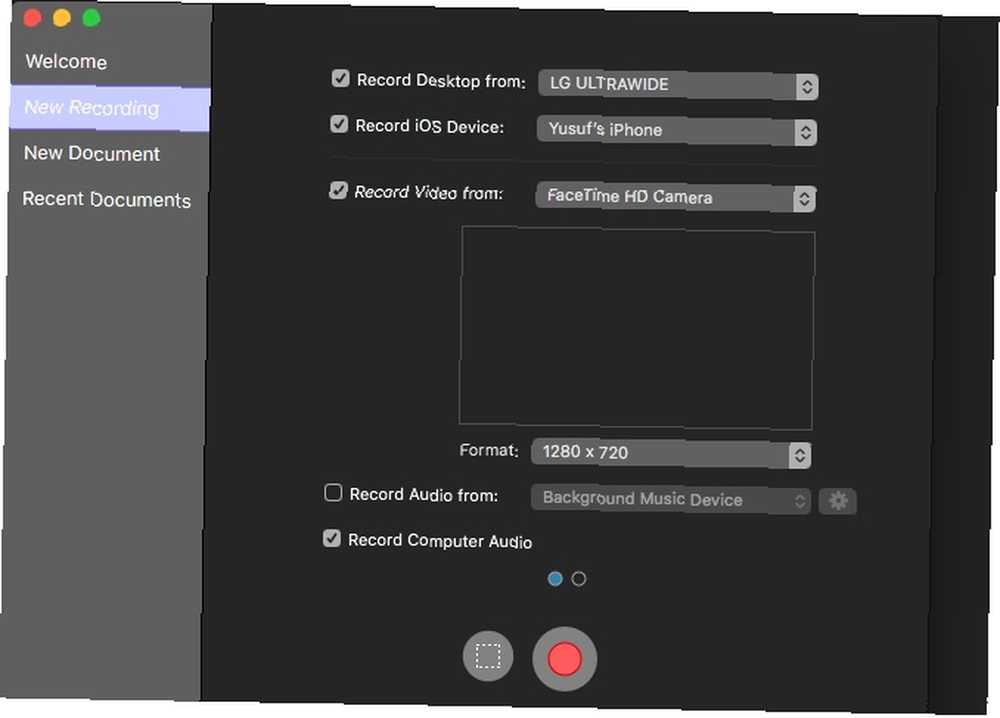
ScreenFlow ile ilgili farkedeceğiniz ilk özellik fiyat etiketidir. Haklı mı?
Bu, gerçekte kullanacağınız kapsamlı özelliklerin çoğuna bağlıdır. ScreenFlow'u çağırmak Bir ekran kaydedici, Everest Dağı'na sandcastle olarak atıfta bulunmak gibidir..
Yalnızca birden fazla monitörden kayıt yapmakla kalmaz, web kameranızdan ve bağlı iOS aygıtınızdan aynı anda kaydetmeyi seçebilirsiniz. Bunu ses kaydı özelliğiyle birleştirin ve video eğitimleri oluşturmak için mükemmel ayarlara sahipsiniz. YouTube için bir Screencast Eğitimi Nasıl Yapılır YouTube için bir Screencast Eğitimi Nasıl Yapılır YouTube'daki en popüler türlerden biri de screencasttır. İşte kolayca kendinize ait bir şeyi nasıl yapacağınızı. .
Tüm kaynaklardan kaydedilen medya daha sonra ham çekimi hızlı ve kolay bir şekilde profesyonel kalitede bir videoya dönüştürebileceğiniz tek bir zaman çizelgesine kaydeder. Ek açıklamalar, belirtme çizgileri ve video hareketleri, kullanımı kolay bir arayüzde parmaklarınızın ucunda.
Özellikle ilginç olan bir özellik, ekranı bir iOS cihazına kaydederken ekran dokunmalarını ve hareketlerini gösterebilen dokunmatik bilgilerdir..
ScreenFlow ayrıca bitmiş videonuzu görüntülemek istediğiniz yere bağlı olarak çeşitli dışa aktarma seçeneklerine sahiptir. Kayıpsız ProRes kodeklerinden Apple TV için özel ayarlara kadar ön ayarları bulacaksınız.
Birden fazla kaynak içeren birçok ekran kaydı yapmayı düşünüyorsanız ve post prodüksiyonda bazı süslemeler eklemek istiyorsanız, ScreenFlow aradığınız şey olabilir..
İndir: ScreenFlow (Ücretsiz deneme)
İndir: Ekran Akışı (129 $)
2. Snagit
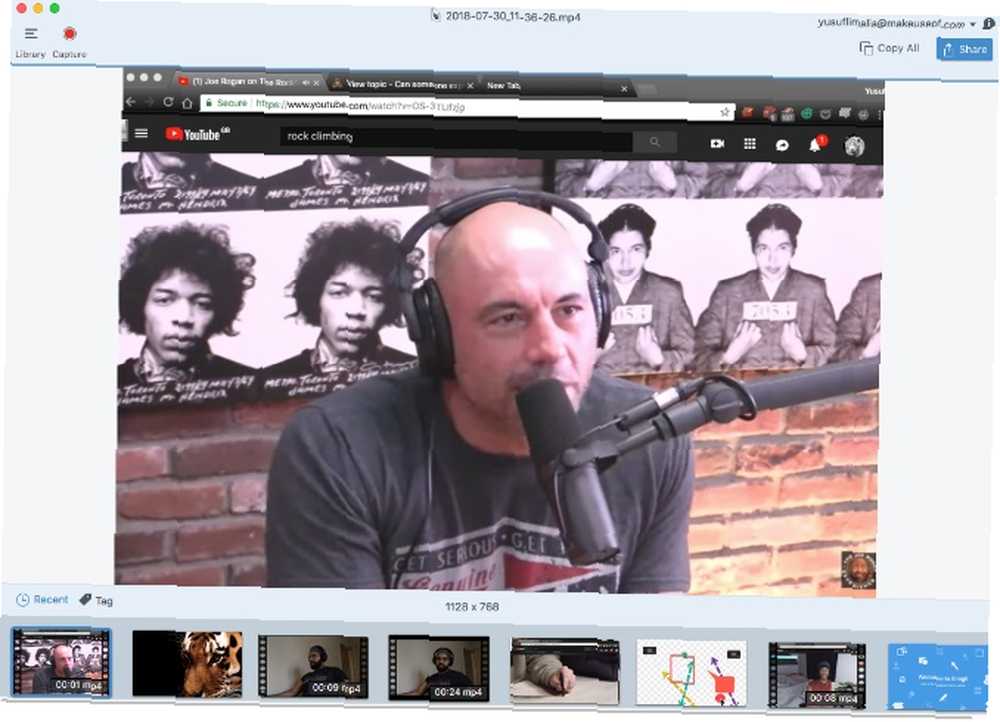
Belki de tam teşekküllü bir video editörüne sahip olmanız, kullanım durumunuz için fazla önemlidir. Belki de ScreenFlow ile birlikte gelen birçok post-prodüksiyon geliştirmesine ihtiyaç duymadan hızlı bir şekilde tek kullanımlık videolar oluşturmayı düşünüyorsunuz. Snagit, en iyi ekran kayıt özelliklerinden bazılarını basit bir arayüzde birleştirir.
Ekranlardan ve web kameralarından eşzamanlı kaydetmeye izin verir, ancak videoları üst üste bindiremezsiniz ve hangisinin kaydedildiği arasında geçiş yapmanız gerekir. Snagit ayrıca ses kaydetmenize de izin verir; Geçmiş kayıtlarınızı görüntüleyebilir ve gelecekte bunları hızlıca bulmak için etiketleyebilirsiniz..
Snagit, görüntülerinizi anında not almak için geniş bir varlık kütüphanesine sahip güçlü bir resim düzenleyici sunar. Bir kullanışlı özellik, önizleme ekranından tek bir tıklama ile bir videoyu GIF olarak dışa aktarabilme özelliği.
Snagit, odak noktanız kısa bir raf ömrüne sahip olacak kadar iyi ekran kayıtları alıyorsa mükemmeldir.
İndir: Snagit (Ücretsiz deneme)
İndir: Snagit (50 ABD Doları)
3. Camtasia
Camtasia 2002'den beri dolaşıyor ve bu da onu bir gazi kaydına dönüştürüyor. Snagit gibi Techsmith tarafından geliştirilmiştir..
Snagit hızlı bir şekilde kaydetmeye ve dışa aktarmaya odaklanırken, Camtasia tam özellikli bir video düzenleyiciye sahip daha güçlü bir ekran kaydedicidir..
Camtasia'nın arayüzü meşgul görünebilir, ancak hızlı bir şekilde rahat olur. Camtasia'yı ilk başlattığınızda, kullanışlı bir video eğitimi içeren örnek bir proje yüklüyor. Bu, profesyonel ekran kayıtlarını olabildiğince çabuk başlatmanıza yardımcı olmak için Web sitesindeki Camtasia'nın sayısız diğer video eğitimine uzanıyor..
Uygulama, birden fazla kaynaktan ekran kaydı sunuyor ve hem mikrofon hem de sistemdeki sesi kaydediyor. Kayıtları doğrudan mobil cihazınızdan da gönderebilirsiniz, ancak kuşkusuz, bu mobil cihaz entegrasyonu ScreenFlow'ınki kadar yumuşak değildir..

Camtasia'nın koz kartı, videolarınızı geliştirmek için mevcut olan varlıkların bolluğunda. Güzel bir şekilde tasarlanmış açıklamaları, belirtme çizgilerini, geçişleri ve görsel efektleri içerir.
Bunların hepsi sürükle ve bırak olduğundan, birkaç saniye içinde uygulayabilir ve özelleştirebilirsiniz. Camtasia ayrıca tıklamalar, tuş vuruşları, spot ışıkları ve zoom ekleme çalışmalarını hızlı bir şekilde yapar; böylece izleyiciler eğitmenle birlikte kolayca takip edebilir.
ScreenFlow gibi, bu uygulama önemli bir maliyetle geliyor. Ancak cilalı bir arayüzün peşindeyseniz ve bir süre etrafta dolaşan videolar oluşturmayı düşünüyorsanız, bu yatırıma değebilir.
İndir: Camtasia (Ücretsiz deneme)
İndir: Camtasia (249 ABD Doları)
Mobil cihazınızda kayan ekran görüntülerini yakalamak için bir pazardaysanız Android ve iOS'ta Ekranları Kaydırmak İçin En İyi 7 Uygulama Android ve iOS'ta ekranları Kaydırmak İçin En İyi 7 Uygulama iPhone veya Android'de kayan ekran görüntülerini yakalamanız gerekir cihaz? Uzun ekran görüntülerini kolayca yapmak için 7 uygulama. Ayrıca, bu listeye bir göz atın:
4. Movavi Ekran Yakalama Stüdyosu
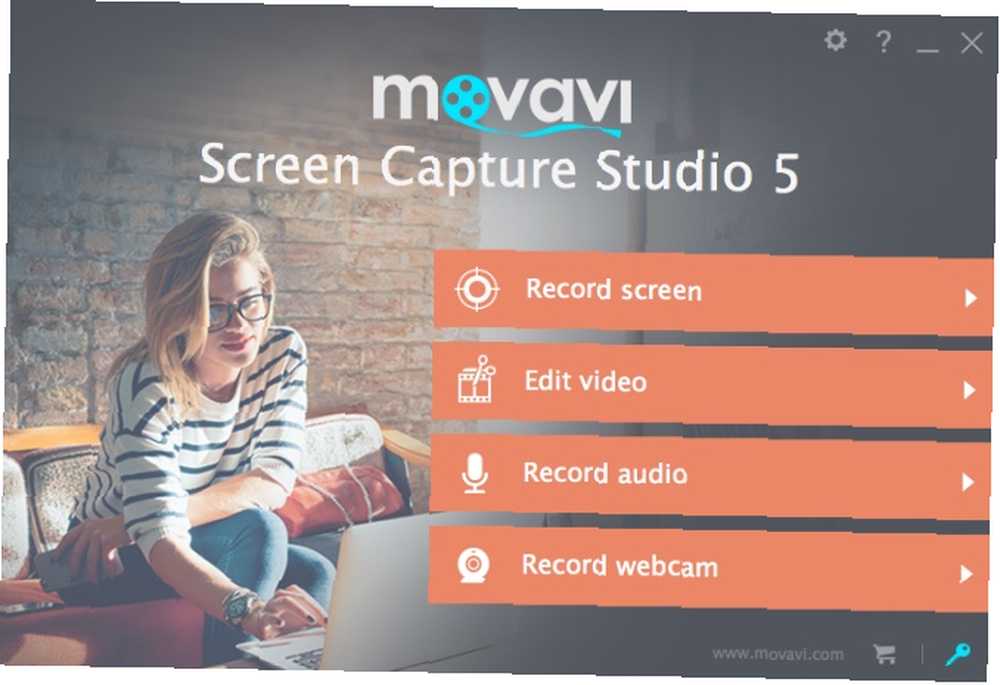
Movavi'nin Ekran Yakalama Stüdyosu, en yüksek puan alan ekran kaydedicilerden biridir. Hem sıradan hem de profesyonel kullanıcılara uyacak eksiksiz düzenleme araçlarıyla birlikte fantastik bir ekran kaydedicinin tüm bileşenlerine sahiptir.
Movavi fiyat ve işlevsellik arasındaki tatlı noktada oturuyor. Kullanımı kolay bir arayüze sahip geniş bir araç setini birleştirir ve hem hızlı bir yakalama aracı hem de tam özellikli bir editör olma avantajına sahiptir.
Çekimi tamamladığınızda, kaydetmeden veya doğrudan YouTube'da paylaşmadan önce bazı hızlı düzenlemeleri yapabilirsiniz. Daha gelişmiş düzenlemelere ihtiyacınız olursa, çekiminizi video düzenleyicide açabilirsiniz..
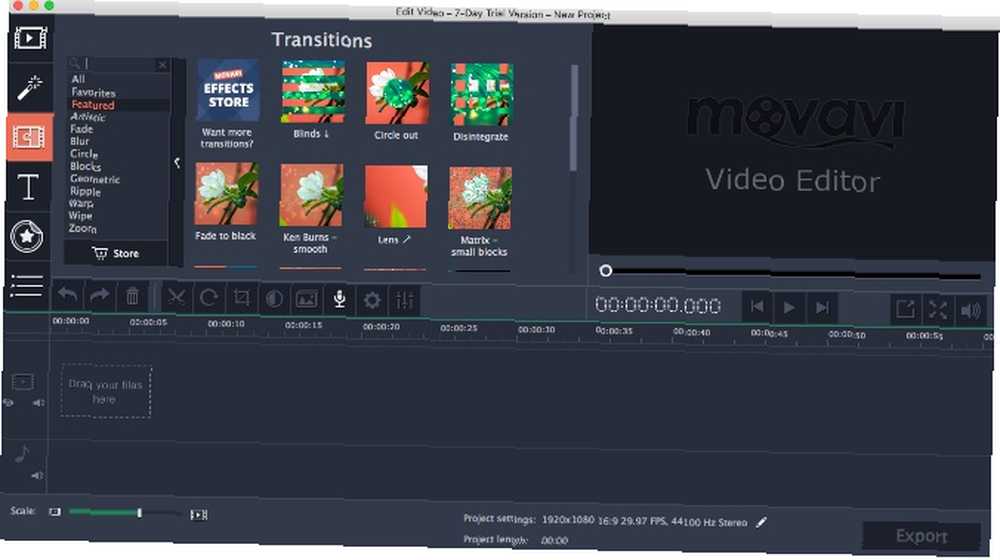
Bu düzenleyici, chroma key (yeşil bir ekrana sahipseniz kullanılır) dahil olmak üzere mükemmel bir düzenleme araçları seti ile tipik zaman çizelgenizdir. Aynı zamanda iyi bir filtre, geçiş ve başlık seçkisi de bulunmaktadır. Editör, biri hızlı montaj oluşturmak için kolay bir mod olan iki mod bile sunar. Movavi ayrıca, ürettiğiniz videoya bağlı olarak bir efekt ve geçiş kataloğu içeren bir mağazaya sahiptir..
Movavi, mevcut ihracat seçeneklerine gelince parlıyor. Çözünürlük ayarını, saniyedeki kareleri (FPS) ayarlayabilir ve belirli bir format seçebilirsiniz. Ayrıca, belirli mobil cihazlar için dışa aktarma veya 4K TV'ler gibi çok çeşitli hazır ayarlardan birini seçebilirsiniz. Movavi ayrıca doğrudan YouTube kanalınıza yüklemenizi sağlar. YouTube'a Video Yükleme Hakkında Bilmeniz Gereken Her Şey YouTube'a Video Yükleme Hakkında Bilmeniz Gereken Her Şey Şu anda, YouTube'a video yüklemek için üç yol vardır. İşte bilgisayarınızı, telefonunuzu veya oyun konsolunuzu nasıl kullanacağınıza dair derinlemesine bir bakış. editörün içinden.
İndir: Movavi Screen Capture Studio (Ücretsiz deneme)
İndir: Movavi Ekran Yakalama Stüdyosu (60 $)
5. QuickTime
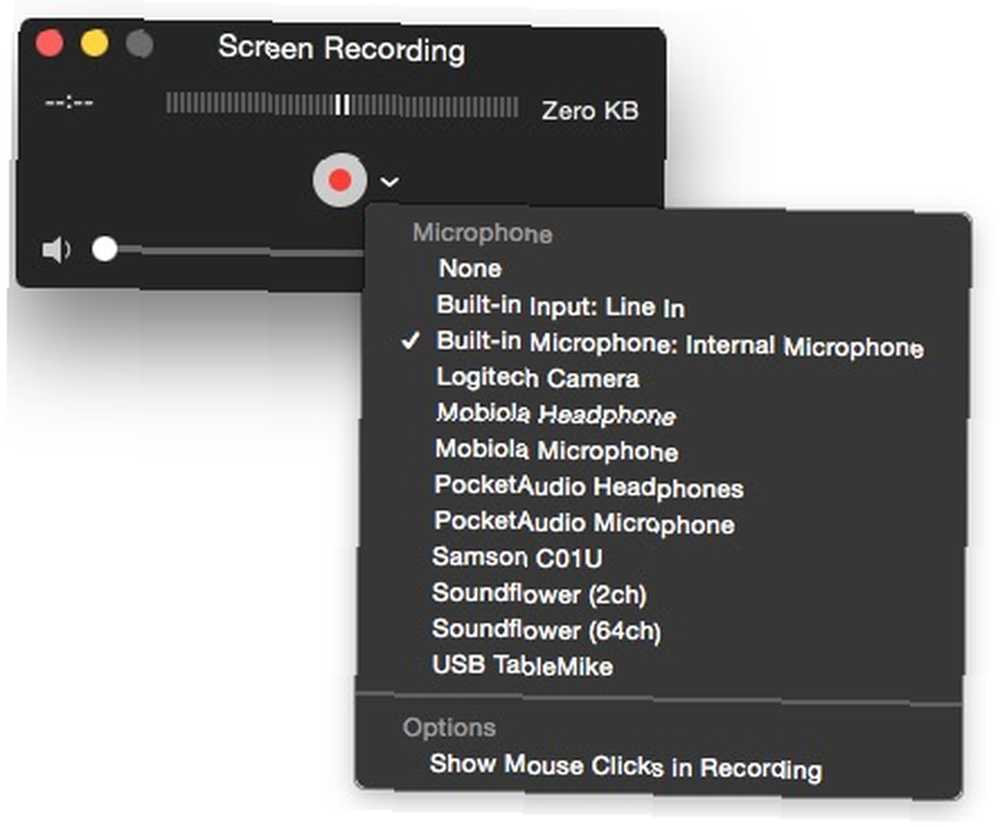
Durumda karmaşık düzenleme, ek açıklamalar ve filtreler içermiyorsa, Apple MacOS'ta bir ekran kaydediciye sahiptir Mac'te Ekran Kaydı Mac'te Ekran Kaydı Mac'te ekran kaydı nasıl merak ediyorsunuz? Ekranınızdakilerin videolarını kaydetmek için birkaç yöntemle anlaştık. . QuickTime güvenilir bir video oynatıcıdır, ancak aynı zamanda para ödemek zorunda olmadığınız hızlı ve kolay bir ekran kaydedicidir..
Sadece QuickTime Player'ı açın, sonra gidin Dosya> Yeni Ekran Kaydı. Yakalamak istediğiniz ekranın alanını seçebileceğiniz bir açılır ekran yakalama menüsü göreceksiniz. Yanındaki açılır simgeyi seçin. kayıt ses eklemek için bir mikrofon seçmek için.
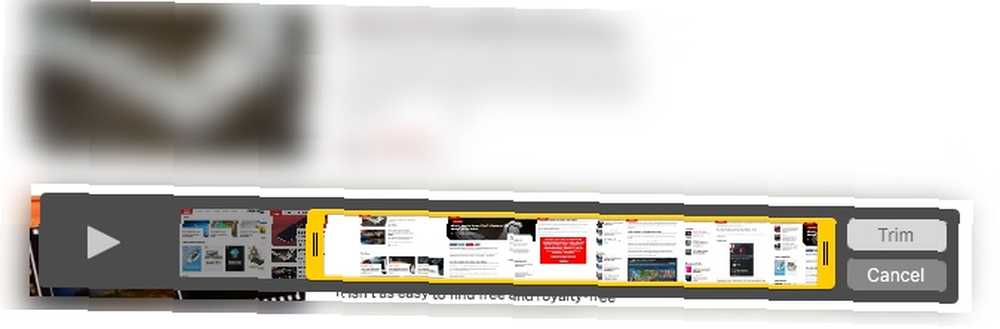
QuickTime, döndürme, bölme ve kırpma gibi bazı temel düzenleme araçlarına sahiptir. Ekran görüntüsünü referans aldığınız bir şeyle birleştirmek istiyorsanız, bir dizinin sonuna da klip ekleyebilirsiniz. Ancak, MOV formatı dışında herhangi bir şeyi dışa aktarmak istiyorsanız bir video dönüştürücüsüne ihtiyacınız olacaktır..
Ekranınızı bir tutam olarak kaydetmeniz gerekiyorsa ve herhangi bir ek açıklama, filtre veya efekt gerektirmiyorsanız, QuickTime mükemmeldir. Ücretsiz bir Mac video editörü ile eşleştirin Mac için En İyi 8 Bedava Video Editörleri Mac için En İyi 8 Bedava Video Editörleri Bütçeyle ilgili bir video düzenlemeniz mi gerekiyor? Bu ücretsiz Mac video düzenleyicileri, temel video düzenleme görevlerini ücretsiz olarak gerçekleştirmenizi sağlar. daha fazla seçeneğe ihtiyacınız varsa.
Hangi Mac Ekran Kaydedicisi En İyisidir??
Sonuçta, herhangi bir yazılım parçasını seçmek hem gereksinimlerinize hem de bütçenize göre belirlenir. İPhone veya iPad'inizi Mac ekranınızla birlikte sık sık kaydetmek istiyorsanız, ScreenFlow mükemmel bir seçim yapar..
Snagit iyi bir dizi temel araç sunar ve diğer uygulamalarla paylaşmayı kolaylaştırır. Diğer ücretli seçenekler hafif bir öğrenme eğrisi ile gelir, ancak değişiklik yaparken esneklik sunar. Ayrıca, videolarınıza profesyonel bir dokunuş eklemek için iyi bir varlık seçkisine sahipler..
QuickTime dışında, yukarıda belirtilen ekran kayıt uygulamalarının her biri deneme sürümlerine sahiptir. Parayı harcamadan önce yazılımı test ettiğinizden emin olun. Mac hakkında daha fazla ipucu için, ekran görüntülerinin ve videoların Mac'te nereye gittiğini inceleyin Nerede Ekran Görüntüleri ve Fotoğraflar Mac'te? Mac'te Ekran Görüntüleri ve Fotoğrafları Nerede? Ekran görüntüleri Mac'te nereye gidiyor? MacOS ekran görüntülerini ve video kayıtlarını alma, bulma ve yönetme işlemlerini burada bulabilirsiniz. Apple Notes gibi yerleşik uygulamalarla düzenli kalmanın yararlı yolları ile birlikte, Akıllı Verimlilik için Apple Notları Düzenlemenin 7 Yolu Akıllı Verimlilik için Apple Notları Düzenlemenin 7 Yolu Aşk Apple Notları ancak her şeyi organize tutmak için mücadele? İşte Apple Notlarınızı düz tutmanın yolları hakkında bazı tavsiyeler. .











